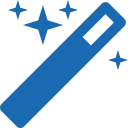In dieser Anleitung wird erklärt, wie Sie auf einem Windows Server 2008 R2 einen DNS Server installieren
und die entsprechenden Firewall Ports öffnen.
Als erstes muss die Rolle "DNS Server" installiert werden. Dazu öffnen Sie den Servermanager und klicken
mit der rechten Maustaste auf "Rollen". Wählen Sie anschliessend "Rolle hinzufügen".

Wählen Sie in der Übersicht der verfügbaren Serverrollen nun "DNS-Server" aus und klicken Sie Weiter.

Bestätigen Sie die Installation der Serverrolle.

Nach der Installation können Sie die DNS Server Verwaltung über "Start - Alle Programme - Verwaltung - DNS-Manager" öffnen.
Klicken Sie nun mit der rechten Maustaste auf Forware-Lookupzonen und wählen Sie "Neue Zone".

Als Zone wählen Sie "Pirmäre Zone".

Geben Sie nun den Namen Ihrer Domäne an, ohne www. (z.B. meinDomain.ch)

Den Namen der Zonendatei können Sie unverändert bestätigen, Klicken Sie auf Weiter.

Dynamische Updates sollen nicht zugelassen werden, wählen Sie die Option aus und klicken Sie auf Weiter.

Bestätigen Sie die Zusammenfassung und klicken Sie auf "Fertig stellen" um die Zonenerstellung abzuschliessen.

Klicken Sie nun mit der rechten Maustaste auf den Servernamen und wählen Sie Eigenschaften.
Anschliessend wechseln Sie zum Register "Weiterleitungen".

Klicken Sie auf Bearbeiten und tragen Sie einen DNS Server ein, welcher Anfragen annimmt, die Ihr DNS Server nicht beantworten kann (z.B. srv03.serverbase.ch).

Als nächstes muss ein Host erfasst werdne, z.B. das www. für Ihre Domäne. Klicken Sie dazu mit der rechten Maustaste auf Ihren Zonennamen und wählen Sie "Neuer Host (A oder AAA)".

Geben Sie nun den Hostnamen und die entsprechende IP Adresse an.

Als letzter Schritt muss die Windows Firewall konfiguriert werden, damit DNS Abfragen aus dem Internet möglich sind.
Öffnen Sie die "Windows-Firewall mit erweiterter Sicherheit" über Start - Alle Programme - Verwaltung.
Klicken Sie nun mit der rechten Maustaste auf "Eingehende Regeln" und wählen Sie "Neue Regel".

Wählen Sie unter "Vordefiniert" den DNS-Dienst aus.

Wählen Sie DNS eingehen für UDP und TCP aus.

Wählen Sie "Verbindung zulassen" und anschliessend Fertig stellen um den Port zu öffnen.

Öffnen Sie nun von Ihrem Computer aus die Eingabeaufforderung (CMD) und geben Sie "NSLOOKUP" ein.
Geben Sie nun "server " ein und drücken Sie Enter.
Wenn Sie nun www.meindomain.ch eingeben und Enter drücken, müsste das entsprechende Resultat angezeigt werden.

 Produkt-Assistent
Produkt-Assistent